 Article Tags
Article Tags
-
semua
-
web3.0
-
pembangunan bahagian belakang
-
hujung hadapan web
-
pangkalan data
-
Operasi dan penyelenggaraan
-
alat pembangunan
-
rangka kerja php
-
masalah biasa
-
lain
-
teknologi
-
Tutorial CMS
-
Java
-
Tutorial sistem
-
tutorial komputer
-
Tutorial Perkakasan
-
Tutorial mudah alih
-
Tutorial perisian
-
Tutorial permainan mudah alih

Cara Menggunakan Sudut Panas di Mac
Cara untuk mengaktifkan sudut panas Mac adalah pergi ke "Tetapan Sistem" → "Desktop dan Skrin Saver" → Klik butang "Hot Sudut ...", dan kemudian pilih tindakan pencetus untuk setiap sudut. Gabungan biasa termasuk menetapkan sudut kiri atas sebagai MissionControl, menetapkan sudut kanan atas sebagai desktop, menetapkan sudut kiri bawah sebagai pelancar, dan menetapkan sudut kanan bawah sebagai penjimat skrin. Sudut panas sesuai untuk tugas beralih cepat seperti pulangan cepat ke desktop atau melihat semua tingkap. Pengguna monitor luaran perlu menyesuaikan kedudukan skrin utama secara manual untuk membolehkan sudut terma multi-skrin. Beri perhatian untuk mengelakkan kesilapan apabila menggunakannya, terutamanya apabila bekerja di skrin penuh atau konflik antara pelbagai alat pengurusan desktop, sudut panas boleh dimatikan sementara atau tetapan boleh diselaraskan.
Jul 16, 2025 am 01:58 AM
Bar MacBook Pro Touch Hilang
Touchbar hilang pada MacBookPro biasanya disebabkan oleh masalah perisian atau persediaan, bukan kegagalan perkakasan. Periksa terlebih dahulu sama ada ia telah dihidupkan ke mod mudah. Tekan dan tahan kekunci FN untuk melihat sama ada kawasan kunci pintasan F1-F12 dipaparkan. Pada masa yang sama, masukkan "Tetapan Sistem"> "Touch Bar" untuk mengesahkan bahawa pilihan yang berkaitan diaktifkan. Kedua, tidak semua aplikasi menyokong TouchBar, cuba gunakan aplikasi yang disokong seperti FinalCutPro dan Photoshop untuk ujian. Sekali lagi, anda boleh memulakan semula perkhidmatan TouchBar dengan memasukkan arahan "TouchBarserver" Sudopkill melalui terminal, atau memulakan semula komputer untuk menyelesaikan masalah lag proses. Akhirnya, pastikan
Jul 16, 2025 am 01:54 AM
Cara menggunakan suara pada mac
Voiceover adalah alat bacaan skrin di Mac, sesuai untuk orang yang mempunyai penglihatan yang lemah atau memerlukan bantuan suara untuk mengendalikan komputer. Ia bukan sahaja boleh membaca kandungan skrin, tetapi juga membantu menyelesaikan operasi harian seperti melayari laman web dan menggunakan aplikasi. Kaedah untuk membolehkannya termasuk mengklik Enable VIA VIA SYSTEMS> Kebolehcapaian> VoiceOver, atau menggunakan kekunci pintasan ? F5 (mungkin perlu menekan FN pada masa yang sama). Operasi biasa termasuk: slaid pilihan kawalan kiri dan kanan untuk menukar item, memilih item semasa dengan bar ruang, vo h memanggil menu bantuan dan menyediakan mod amalan, vo A membaca semua kandungan, vo shift down arrow memasuki gaya teks untuk menyesuaikan parameter bunyi. Tetapan tersuai termasuk pelarasan kelajuan, pemilihan jenis suara,
Jul 16, 2025 am 01:44 AM
Cara menyesuaikan resolusi paparan pada mac
Cara untuk menyesuaikan resolusi paparan Mac anda ialah pergi ke pilihan "Paparan" dalam tetapan sistem anda, tahan kekunci pilihan dan klik "Zum" untuk memilih resolusi yang berbeza. Langkah -langkah khusus adalah seperti berikut: 1. Klik menu Apple ? "Tetapan Sistem" ? Pilih "Paparan"; 2. Semak "Resolusi Lalai" secara lalai. Jika anda perlu menukar secara manual, tekan dan tahan kekunci pilihan dan klik "Zum" untuk melihat lebih banyak pilihan; 3. Operasi peranti yang berbeza sedikit berbeza. Retina Screen MacBook perlu melihat semua pilihan melalui kaedah di atas, dan monitor luaran boleh diselaraskan di bawah label yang sepadan. Mac lama boleh dipilih secara langsung dalam menu lungsur; 4. Pelarasan resolusi yang salah boleh menyebabkan skrin kabur, fon kabur atau tepi hitam, atau lag perisian. Adalah disyorkan untuk mencuba lagi selepas memulihkan lalai; 5.
Jul 16, 2025 am 01:37 AM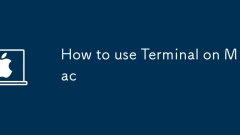
Cara menggunakan terminal pada mac
Ia sebenarnya tidak sukar untuk menggunakan terminal untuk Mac. Menguasai operasi asas boleh digunakan setiap hari. 1. Kaedah pembukaan termasuk carian sorotan, mencari alat utiliti atau menambah dok; 2. Perintah yang biasa digunakan termasuk direktori lajur LS, laluan pensuisan CD, laluan paparan PWD, folder baru MKDIR, terbuka. Pencari terbuka; 3. Memasang program seperti Homebrew perlu menjalankan arahan laman web rasmi, dan kemudian gunakan BrewInstall untuk memasang alat dan ingat untuk mengemas kini; 4. Tetapan tersuai boleh disesuaikan, seperti ohmyzsh mencantikkan antara muka, menetapkan perintah alias, dan tab yang lengkap untuk meningkatkan kecekapan.
Jul 16, 2025 am 01:10 AM
Cara klik kanan pada mac
Terdapat banyak cara untuk mencapai klik kanan pada Mac. Yang paling biasa digunakan ialah klik dua jari sentuh. Dalam tetapan sistem, pastikan bahawa "dua jari klik" atau "dibantu klik" diaktifkan; Kedua, anda boleh menggunakan tetikus klik kanan untuk mengklik, yang boleh disesuaikan dengan MagicMouse atau tetikus pihak ketiga. Di samping itu, anda juga boleh memanggil menu klik kanan melalui klik kawalan pintasan papan kekunci, yang sesuai untuk pelbagai antara muka. Sesetengah sokongan MacBooks baru menekan pad sentuh (Haptictouch) untuk mencetuskan klik kanan, dan juga boleh dicapai melalui tetapan fungsi tambahan seperti Touchpad tiga klik.
Jul 16, 2025 am 12:39 AM
Cara Mengosongkan Cache DNS di MacOS
Untuk membersihkan cache DNS pada macOS, anda perlu melaksanakan arahan yang sepadan mengikut versi sistem. ① Gunakan sudodscacheutil-flushcache untuk macosventura13 dan ke atas; ② Gunakan Sudokillall-Hupmdnsresponder untuk Macosmonterey dan lebih awal. Sebelum operasi, sahkan versi sistem terlebih dahulu, buka terminal dan masukkan arahan yang sepadan dan tekan Enter. Jika diminta, masukkan kata laluan. Di samping itu, caching penyemak imbas juga boleh menjejaskan akses. Anda boleh memasukkan alat pemaju untuk melumpuhkan cache atau kuki penyemak imbas secara manual dan data cache untuk membantu masalah penyelesaian masalah.
Jul 16, 2025 am 12:06 AM
Cara Melumpuhkan Promosi 120Hz pada iPhone 13 Pro & iPhone 13 Pro Max
Apple iPhone 13 Pro dan iPhone 13 Pro Max mempunyai paparan promosi 120Hz, yang menawarkan kejelasan gerakan yang lebih lancar dan lebih baik dalam video dan permainan. Walau bagaimanapun, tidak semua orang boleh menghargai ciri ini. Oleh kerana iPhone menyesuaikan kadar refresh b
Jul 15, 2025 am 09:11 AM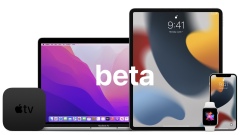
MacOS Monterey Beta 10, iOS 15.1 Beta 4 Dikeluarkan untuk Ujian
Apple telah melancarkan versi beta baru untuk MacOS Monterey, iOS 15.1, iPados 15.1, WatchOS 8.1, dan TVOS 15.1. Macos Monterey kini berada di Beta 10, sementara platform lain di Beta 4. Ia menjangkakan bahawa Apple akan mengumumkan tarikh pelepasan untuk
Jul 15, 2025 am 09:07 AM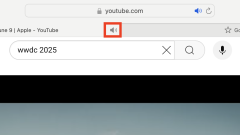
Bagaimana cara bising tab pada mac? Bagaimana untuk membungkamnya di MacBook Air/Pro?
Mengapa Muting Tab di Mac adalah tab berguna pada Mac adalah berguna apabila anda ingin mendengar sesuatu yang bermain di satu laman web, dan audio yang tidak diingini mula bermain di tab lain.
Jul 15, 2025 am 09:05 AM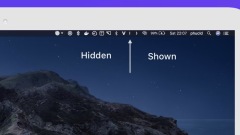
Urus ikon bar menu mac berantakan dengan bar tersembunyi
Ramai pengguna MAC semasa bergantung pada pelbagai aplikasi yang mempunyai ikon bar menu yang menampilkan dari alat untuk peringatan dan kemas kini sukan kepada pengurus klip dan monitor prestasi sistem. Walaupun item bar menu ini menawarkan kemudahan yang hebat, mereka c
Jul 15, 2025 am 09:04 AM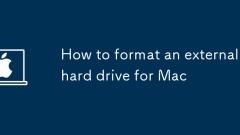
Cara memformat cakera keras luaran untuk mac
Untuk memformat cakera keras luaran dengan betul pada Mac, anda mesti memilih sistem fail terlebih dahulu mengikut tujuan: hanya untuk MAC, pilih APFS, dan jika anda perlu menggunakannya di seluruh platform, pilih EXFAT. Kemudian buka "Utiliti Cakera", pilih cakera keras dan klik "Padam", dan pilih peta partition GUID atau MBR mengikut jenis peranti. Jika cakera keras telah digunakan untuk tingkap atau mempunyai masalah baca sahaja, ia mesti diformat sebelum ia boleh digunakan secara normal. Di samping itu, apabila anda adalah cakera sandaran timemachine, anda mesti memilih sambungan APFS atau MACOS dan tidak boleh menggunakan EXFAT. Beri perhatian untuk mengesahkan pelan partition dan sistem fail semasa operasi untuk memastikan bahawa cakera keras dipasang dengan lancar dan berfungsi secara normal.
Jul 15, 2025 am 01:28 AM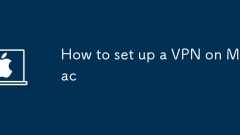
Cara Menyiapkan VPN di Mac
Tosetupavpnonamac, pilihbetweenusingasasubscription-berasaskanpormanualconfiguration.1) formostusers, muat turun FormAntSet.2)
Jul 15, 2025 am 01:06 AM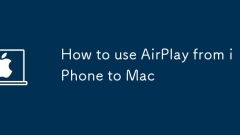
Cara Menggunakan AirPlay dari iPhone ke Mac
Anda boleh menggunakan AirPlay pada iPhone anda untuk menghantar kandungan ke Mac anda secara wayarles. Langkah-langkah adalah seperti berikut: 1. Pastikan peranti menyokong AirPlay dan disambungkan ke Wi-Fi yang sama. IPhone4s dan model kemudian, 2018 atau Mac baru disokong; 2. Hidupkan AirPlay pada Mac anda untuk menerima dan menetapkan peranti dan nama yang membolehkan sambungan; 3. Pilih Skrin Mirroring atau Sasaran Main balik Audio di Pusat Kawalan iPhone, dan klik pada nama Mac untuk melengkapkan sambungan; Apabila menggunakannya, anda boleh menyesuaikan kelantangan melalui Mac atau iPhone, perhatikan masalah penyegerakan pemberitahuan, dan berhenti mencerminkan pada iPhone anda apabila anda mengakhiri unjuran skrin.
Jul 15, 2025 am 01:01 AM
Alat panas Tag

Undress AI Tool
Gambar buka pakaian secara percuma

Undresser.AI Undress
Apl berkuasa AI untuk mencipta foto bogel yang realistik

AI Clothes Remover
Alat AI dalam talian untuk mengeluarkan pakaian daripada foto.

Clothoff.io
Penyingkiran pakaian AI

Video Face Swap
Tukar muka dalam mana-mana video dengan mudah menggunakan alat tukar muka AI percuma kami!

Artikel Panas

Alat panas

vc9-vc14 (32+64 bit) koleksi perpustakaan masa jalan (pautan di bawah)
Muat turun koleksi perpustakaan runtime yang diperlukan untuk pemasangan phpStudy

VC9 32-bit
VC9 32-bit phpstudy pustaka masa jalan persekitaran pemasangan bersepadu

Kotak alat pengaturcara PHP versi penuh
Programmer Toolbox v1.0 PHP Persekitaran Bersepadu

VC11 32-bit
VC11 32-bit phpstudy pustaka masa jalan persekitaran pemasangan bersepadu

SublimeText3 versi Cina
Versi Cina, sangat mudah digunakan






